【Googleカレンダー】時間指定した予定を簡単に追加する方法
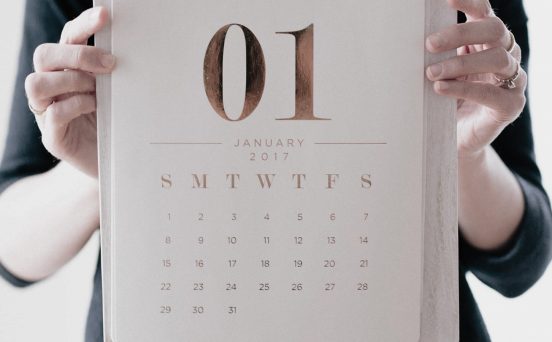
今回は、WindowやMacのデスクトップブラウザから利用できるGoogleカレンダーで、時刻指定をした予定を簡単に追加する方法となります。
時間指定した予定を簡単に追加する方法【Googleカレンダー】
Googleカレンダーで予定を追加する際に、追加したい日をクリックすると、予定を追加できるポップアップ画面が表示されます。
そのポップアップ画面のタイトルと日時の入力欄に、以下の方法で入力して保存することにより、簡単に時間を指定した予定が追加できます。

開始時間を指定した予定を追加する例
例えば、タイトルを「会議」、開始時間を「11時30分」の予定を入れる場合には、以下のパターンなどで入力し保存することにより予定を簡単に追加できます。(数字・記号は、全角半角どちらでも可能)
- 会議11:30
- 会議11時30
- 11:30会議
- 11時30会議
開始・終了時間を指定した予定を追加する例
例えば、タイトルを「勉強会」、開始時間を「14時00分」、終了時間を「18時30分」の予定を入れる場合は、以下のパターンなどで入力し保存することにより予定を簡単に追加できます。(数字・記号は、全角半角どちらでも可能)
- 勉強会14:00~18:30
- 勉強会14時から18時30
- 14:00~18:30勉強会
- 14時から18時30勉強会
